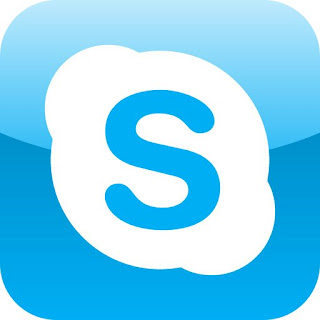Después de ver
Mostrando entradas con la etiqueta consola. Mostrar todas las entradas
Mostrando entradas con la etiqueta consola. Mostrar todas las entradas
jueves, 21 de agosto de 2014
Tips Consola: Autocompletado de Escritura
Una de las desventajas que ven algunos a la hora de ponerse enfrente de una terminal en espacios GNU/Linux es el hecho de tipear comandos largos, principalmente los usuarios que recién inician en el mundo de las libertades.
Después de verel spoiler la imagen, les voy a mostrar los "trucos" para escribir sentencias más rápido en la terminal.
Después de ver
sábado, 20 de julio de 2013
Enviar Email desde la Terminal de Linux
Hola, buenas!
Como sabrán, GNU/Linux es un sistema operativo muy poderoso y creo que en gran medida esto es así gracias al poder de la consola de comandos o terminal linux.
Justamente es a ella a quien los novatos le temen, pero créanme, cuando comiencen a darse cuenta de lo simple y útil que es, la van a querer un montón.
En esta Nota, les quiero mostrar como con unas simples líneas podremos estar al tanto de lo que pasa dentro de nuestro sistema sin tener que estar delante de él. Y hasta enterarnos de las cosas sin siquiera preguntar.
Quizás esto sea muy útil para generar alertas en nuestro sistema y luego poder ingresar a través de SSH de forma remota para tomar cartas en el asunto.
Tras el salto veremos como enviar e-mails desde nuestra terminal hacia nuestra casilla de correo con la aplicación Mutt.
Como sabrán, GNU/Linux es un sistema operativo muy poderoso y creo que en gran medida esto es así gracias al poder de la consola de comandos o terminal linux.
Justamente es a ella a quien los novatos le temen, pero créanme, cuando comiencen a darse cuenta de lo simple y útil que es, la van a querer un montón.
En esta Nota, les quiero mostrar como con unas simples líneas podremos estar al tanto de lo que pasa dentro de nuestro sistema sin tener que estar delante de él. Y hasta enterarnos de las cosas sin siquiera preguntar.
Quizás esto sea muy útil para generar alertas en nuestro sistema y luego poder ingresar a través de SSH de forma remota para tomar cartas en el asunto.
Tras el salto veremos como enviar e-mails desde nuestra terminal hacia nuestra casilla de correo con la aplicación Mutt.
sábado, 29 de diciembre de 2012
MidpSSH: Controlando la PC desde el Móvil.
El ser humano, por naturaleza, es perezoso. Yo sostengo que descendemos del animal que lleva ese adjetivo por nombre y no del mono, como algunos creen.
Pero para llegar a ser lo suficientemente perezoso, primero atravesamos una etapa de pensamiento profundo donde se nos ocurren aquellas ideas para realizar tareas con el menor esfuerzo posible.
La nota de hoy habla de como el avance tecnológico cada vez nos hace más sedentarios, al punto de no querer pararnos y caminar 2 pasos (del sillón a la PC) para cambiar de tema en el reproductor multimedia, por dar un ejemplo.
Hablamos de gente como yo, que usa su inteligencia para buscar la comodidad. Y si vos también sos como yo, seguramente encontraste a Linux; y con él escuchaste algo sobre SSH; también tenés algún teléfono móvil con wifi (o el simple GPRS), y querés juntar todas estas cosas para relajarte en tu sillón preferido y controlar la PC a gusto y a distancia.
Bueno, todo esto era mi sueño hace unos años atrás, y se hizo realidad con una aplicación Java llamada MidpSSH, y obviamente mi PC con sistema GNU/Linux.
En esta nota te voy a contar de que se trata todo esto y como usarlo a tu favor, como es mi estilo, paso a paso.
Pero para llegar a ser lo suficientemente perezoso, primero atravesamos una etapa de pensamiento profundo donde se nos ocurren aquellas ideas para realizar tareas con el menor esfuerzo posible.
La nota de hoy habla de como el avance tecnológico cada vez nos hace más sedentarios, al punto de no querer pararnos y caminar 2 pasos (del sillón a la PC) para cambiar de tema en el reproductor multimedia, por dar un ejemplo.
Hablamos de gente como yo, que usa su inteligencia para buscar la comodidad. Y si vos también sos como yo, seguramente encontraste a Linux; y con él escuchaste algo sobre SSH; también tenés algún teléfono móvil con wifi (o el simple GPRS), y querés juntar todas estas cosas para relajarte en tu sillón preferido y controlar la PC a gusto y a distancia.
Bueno, todo esto era mi sueño hace unos años atrás, y se hizo realidad con una aplicación Java llamada MidpSSH, y obviamente mi PC con sistema GNU/Linux.
En esta nota te voy a contar de que se trata todo esto y como usarlo a tu favor, como es mi estilo, paso a paso.
jueves, 1 de noviembre de 2012
Tips Consola: Extraer Audio de un fichero de Video
No sé si sabrán, pero una de mis pasiones es la música. Escucharla, sobre todo... aunque también me gusta hacerla, interpretarla, o como quieras llamarlo.
Escuchar música es fundamental en mi vida, principalmente cuando viajo en el transporte urbano (un considerable porcentaje de tiempo por día). Allí no puedo estar sin mis auriculares.
Lo que más me gusta escuchar, son los audios de los recitales en vivo de mis bandas preferidas. De este modo también critico a nuevas bandas (y con "nuevas" me refiero a aquellas que recién comienzo a escuchar), porque es en vivo donde me doy cuenta si realmente son buenos o sus discos están muy arreglados digitalmente.
Por lo general no se consigue el audio de esos recitales, así que... ¿qué mejor manera de conseguirlo que del mismo recital?
En esta Nota, y tras el salto, voy a explicar como Extraer el Audio de cualquier fichero de Video desde una simple terminal GNU/Linux, utilizando FFMPEG.
Escuchar música es fundamental en mi vida, principalmente cuando viajo en el transporte urbano (un considerable porcentaje de tiempo por día). Allí no puedo estar sin mis auriculares.
Lo que más me gusta escuchar, son los audios de los recitales en vivo de mis bandas preferidas. De este modo también critico a nuevas bandas (y con "nuevas" me refiero a aquellas que recién comienzo a escuchar), porque es en vivo donde me doy cuenta si realmente son buenos o sus discos están muy arreglados digitalmente.
Por lo general no se consigue el audio de esos recitales, así que... ¿qué mejor manera de conseguirlo que del mismo recital?
En esta Nota, y tras el salto, voy a explicar como Extraer el Audio de cualquier fichero de Video desde una simple terminal GNU/Linux, utilizando FFMPEG.
miércoles, 25 de julio de 2012
Tips Consola: Obtener IP Publica y Privada
Como propone el título de esta nota, hoy vamos a ver como obtener la IP pública y la IP privada de nuestra conexión desde una consola en sistemas GNU/Linux.

Antes de empezar, vamos a poner en claro unos conceptos:
Creo que ya todos sabemos lo que es una IP, pero básicamente es una dirección numérica que identifica a un dispositivo dentro de una conexión con otros dispositivos. A grandes rasgos, hay dos tipos de IP, la IP Privada y la IP Pública.
La IP Privada es aquella que se otorga dentro de una red LAN, es decir, desde el router para adentro. Por lo general son del tipo 192.168.x.x o 10.0.0.x.
La IP Pública es aquella otorgada por el proveedor de internet contratado, es con esta IP con la que accedemos a internet.
Asentadas estas bases, ahora sí vamos a pasar a explicar como obtener estas IPs desde una consola.

Antes de empezar, vamos a poner en claro unos conceptos:
Creo que ya todos sabemos lo que es una IP, pero básicamente es una dirección numérica que identifica a un dispositivo dentro de una conexión con otros dispositivos. A grandes rasgos, hay dos tipos de IP, la IP Privada y la IP Pública.
La IP Privada es aquella que se otorga dentro de una red LAN, es decir, desde el router para adentro. Por lo general son del tipo 192.168.x.x o 10.0.0.x.
La IP Pública es aquella otorgada por el proveedor de internet contratado, es con esta IP con la que accedemos a internet.
Asentadas estas bases, ahora sí vamos a pasar a explicar como obtener estas IPs desde una consola.
miércoles, 4 de julio de 2012
SSH: Un Mundo Remoto
...y llegó el día en que decidí volver a escribir notas.
Buenas! Soy Facus y aunque estuve un poco perdido estos días/semanas/meses, sepan que los extrañé.. y mucho! espero que ustedes a mi.
Sin más rodeos, pasemos directamente a esta EXTENSA nota que tenía en mente hacerla hace mucho tiempo: SSH! Un Mundo Remoto.
Como bien sabrán (si es que llegaron hasta acá gracias a San Google) SSH, o mejor dicho Secure Shell, es una aplicación cliente/servidor que básicamente ofrece acceder a una máquina remota y ejecutar comandos en ella de una manera segura, ya que usa un sistema de encriptación muy potente.
Seguramente alguna vez se les pasó por la cabeza la idea de acceder a los datos de la PC de su hogar desde la PC del trabajo... porque olvidaron pasarse al pen-drive ese archivo de texto tan necesario para trabajar.
Aunque hoy en día existen muchas aplicaciones gráficas que tienen la capacidad de mostrar un escritorio remoto dentro de la pantalla que tenemos enfrente (ej. LogMeIn, VLC, TeamViewer, etc.), hay circunstancias en las que no queremos usar tantos recursos por solo un archivo de texto. O simplemente no es tan fácil controlar y administrar todo un sistema operativo desde esa ventana con grafiquitos lindos.
Para eso existe SSH, una idea simple, una interfaz tan sencilla (una terminal de comandos) hace que SSH sea LA herramienta ideal, perfecta, y MUY potente que competiría con cualquiera y ganaría.
En esta nota, voy a comentarles algunas de las maravillas que podemos hacer con esta aplicación y también les voy a dejar algunos tips para hacer de nuestras conexiones remotas mucho más seguras de lo que ya son.
Buenas! Soy Facus y aunque estuve un poco perdido estos días/semanas
Sin más rodeos, pasemos directamente a esta EXTENSA nota que tenía en mente hacerla hace mucho tiempo: SSH! Un Mundo Remoto.
Como bien sabrán (si es que llegaron hasta acá gracias a San Google) SSH, o mejor dicho Secure Shell, es una aplicación cliente/servidor que básicamente ofrece acceder a una máquina remota y ejecutar comandos en ella de una manera segura, ya que usa un sistema de encriptación muy potente.
Seguramente alguna vez se les pasó por la cabeza la idea de acceder a los datos de la PC de su hogar desde la PC del trabajo... porque olvidaron pasarse al pen-drive ese archivo de texto tan necesario para trabajar.
Aunque hoy en día existen muchas aplicaciones gráficas que tienen la capacidad de mostrar un escritorio remoto dentro de la pantalla que tenemos enfrente (ej. LogMeIn, VLC, TeamViewer, etc.), hay circunstancias en las que no queremos usar tantos recursos por solo un archivo de texto. O simplemente no es tan fácil controlar y administrar todo un sistema operativo desde esa ventana con grafiquitos lindos.
Para eso existe SSH, una idea simple, una interfaz tan sencilla (una terminal de comandos) hace que SSH sea LA herramienta ideal, perfecta, y MUY potente que competiría con cualquiera y ganaría.
En esta nota, voy a comentarles algunas de las maravillas que podemos hacer con esta aplicación y también les voy a dejar algunos tips para hacer de nuestras conexiones remotas mucho más seguras de lo que ya son.
sábado, 3 de marzo de 2012
Comprobar si esta Instalado un Programa en Linux
A veces es necesario saber si un determinado programa de Linux está o no instalado en nuestro sistema.

Para comprobar si está instalado un programa en Linux, simplemente hay que buscarlo en los directorios donde se alojan los binarios, o "lanzadores" por así llamarlos (bin - sbin).
Esta tarea la podemos simplificar con un simple comando en consola:
Si no aparece en ninguno de estos directorios, es porque no está instalado.
Si lo queremos hacer aún más fácil, podemos hacer un Script con Alias: Después del salto, los pasos a seguir.

Para comprobar si está instalado un programa en Linux, simplemente hay que buscarlo en los directorios donde se alojan los binarios, o "lanzadores" por así llamarlos (bin - sbin).
Esta tarea la podemos simplificar con un simple comando en consola:
ls /usr/bin/NOMBRE_DEL_PROGRAMA
o sino
ls /usr/sbin/NOMBRE_DEL_PROGRAMA
Si no aparece en ninguno de estos directorios, es porque no está instalado.
Si lo queremos hacer aún más fácil, podemos hacer un Script con Alias: Después del salto, los pasos a seguir.
jueves, 12 de enero de 2012
Subir o Bajar el Volumen desde Consola de Linux
Varias veces me pregunté, ¿qué comando será que se ejecuta cuando aprieto el botón de volumen de mi teclado multimedia? y la respuesta duró en llegar, pero llegó.
También sé que a veces es tedioso bajar o subir el volumen dirigiendo el mouse hasta el applet de sonido en el escritorio. Algunos prefieren un botón en el teclado, pero si no tienen un teclado multimedia, la cosa se pone mas fea.
Otra posibilidad que me planteé, fue poder subir o bajar el volumen de la música de mi PC desde otra PC o Notebook o Teléfono Móvil, desde la LAN usando SSH. (ah que les gustó esta idea ;))
Para estos casos, hoy les traigo un simple comando que nos salva a la hora de bajar o subir el volumen del sistema, el comando se llama amixer y así se utiliza:
Nota: Si probamos el comando y nos aparece este error: amixer: Unable to find simple control 'Master',0 es porque no existe el control "Master" así que tenemos que ejecutar el comando amixer con otros argumentos para saber como se llama el control.
Así que ejecutamos amixer scontrols y nos saldrá una lista de controles, en mi caso, la línea que interesa es esta: Simple mixer control 'Master Front',0
Entonces reemplazo "Master Front" en los comandos anteriores y ahí funciona perfecto.
Si vamos a utilizarlo para algún script o para alguna otra cosa desde consola, quizás nos convenga utilizar un atajo de comando o mejor dicho, un Alias.
Si no conocen mucho sobre Alias, en este link hay una guía muy simple para aprender lo necesario.
Ahora, si queremos asociar a una tecla o combinación de teclas en particular, depende de la distribución GNU-Linux que estemos usando.
En mi caso, uso Linux Mint, así que voy a explicar como se hace tras el salto.
También sé que a veces es tedioso bajar o subir el volumen dirigiendo el mouse hasta el applet de sonido en el escritorio. Algunos prefieren un botón en el teclado, pero si no tienen un teclado multimedia, la cosa se pone mas fea.
Otra posibilidad que me planteé, fue poder subir o bajar el volumen de la música de mi PC desde otra PC o Notebook o Teléfono Móvil, desde la LAN usando SSH. (ah que les gustó esta idea ;))
Para estos casos, hoy les traigo un simple comando que nos salva a la hora de bajar o subir el volumen del sistema, el comando se llama amixer y así se utiliza:
- Para subir el volumen (por ejemplo 10%): amixer sset Master 10%+
- Para bajar el volumen (por ejemplo 5%): amixer sset Master 5%-
- Para activar silencio: amixer sset Master mute
- Para desactivar silencio: amixer sset Master unmute
- Para activar/desactivar silencio: amixer sset Master toggle
Nota: Si probamos el comando y nos aparece este error: amixer: Unable to find simple control 'Master',0 es porque no existe el control "Master" así que tenemos que ejecutar el comando amixer con otros argumentos para saber como se llama el control.
Así que ejecutamos amixer scontrols y nos saldrá una lista de controles, en mi caso, la línea que interesa es esta: Simple mixer control 'Master Front',0
Entonces reemplazo "Master Front" en los comandos anteriores y ahí funciona perfecto.
Si vamos a utilizarlo para algún script o para alguna otra cosa desde consola, quizás nos convenga utilizar un atajo de comando o mejor dicho, un Alias.
Si no conocen mucho sobre Alias, en este link hay una guía muy simple para aprender lo necesario.
Ahora, si queremos asociar a una tecla o combinación de teclas en particular, depende de la distribución GNU-Linux que estemos usando.
En mi caso, uso Linux Mint, así que voy a explicar como se hace tras el salto.
miércoles, 23 de noviembre de 2011
Tips Consola: Notificación de fin de Ejecución
A todos nos gusta usar los recursos de una PC al máximo, y por lo general, solemos realizar varias tareas a la vez, principalmente los que usamos GNU-Linux.
El problema surge cuando no nos damos cuenta que una de las tareas termina (sobre todo las tareas bajo consola), esto conlleva a desperdiciar valioso tiempo.

Hoy vamos a ver una forma de darnos cuenta cuando nuestra tarea en consola llega al fin de ejecución.
Entonces, para cuando querramos realizar una tarea larga vía consola, como por ejemplo, actualizar el sistema, compilar un programa o un driver, etc. vamos a poder ver mediante una notificación que la tarea terminó.
Los pasos a seguir después del salto.
El problema surge cuando no nos damos cuenta que una de las tareas termina (sobre todo las tareas bajo consola), esto conlleva a desperdiciar valioso tiempo.

Hoy vamos a ver una forma de darnos cuenta cuando nuestra tarea en consola llega al fin de ejecución.
Entonces, para cuando querramos realizar una tarea larga vía consola, como por ejemplo, actualizar el sistema, compilar un programa o un driver, etc. vamos a poder ver mediante una notificación que la tarea terminó.
Los pasos a seguir después del salto.
viernes, 4 de noviembre de 2011
Como Configurar WebCam para Skype en Ubuntu 11.10
Hace unos meses atrás, les mostraba como Configurar la WebCam para las Videollamadas de Skype en Ubuntu.
Hoy, actualizo un poco la info anteriormente expuesta, ya que con la llegada del Ubuntu 11.10 surgieron algunos cambios y posiblemente los usuarios de ésta distro no pueden lograr hacer funcionar sus Webcams con el tutorial anterior.
Como todos sabemos, Ubuntu se actualizó a la versión 11.10 a mediados de Octubre, y con ésta actualización, aparecieron algunas cosas nuevas y algunas cosas viejas desaparecieron.
A continuación, y tras el salto, voy a explicarles como volver a configurar Skype para que funcione la Webcam en Videollamadas.
Hoy, actualizo un poco la info anteriormente expuesta, ya que con la llegada del Ubuntu 11.10 surgieron algunos cambios y posiblemente los usuarios de ésta distro no pueden lograr hacer funcionar sus Webcams con el tutorial anterior.
Como todos sabemos, Ubuntu se actualizó a la versión 11.10 a mediados de Octubre, y con ésta actualización, aparecieron algunas cosas nuevas y algunas cosas viejas desaparecieron.
A continuación, y tras el salto, voy a explicarles como volver a configurar Skype para que funcione la Webcam en Videollamadas.
lunes, 31 de octubre de 2011
Cubo de Compiz en Unity - Ubuntu 11.10 (Actualización)
Como estuve hablando antes sobre mis Impresiones en Ubuntu 11.10 hace unos días atrás, y como les prometí.. voy a mostrarles como hice para activar el Cubo de Compiz en el famoso Unity que tanto hablan.
Aunque anteriormente configuré mi Compiz para que corra el Cubo, tengo que confesar que luego tuve problemas con Unity. Lastimosamente todo eso llevó a que pierda las ganas de usar Ubuntu, ya que no pude configurar el entorno Gnome2 como tenía antes y no me adapté a Gnome Shell ni a Unity. Actualmente me pasé a Linux Mint, que por ahora sigue manteniendo Gnome2 y lo llevé a un estado muy parecido a mi Ubuntu 11.04 sin Unity.
De todas formas, tras el salto, voy a mostrarles en este post como logré configurar Compiz en Unity.
Aunque anteriormente configuré mi Compiz para que corra el Cubo, tengo que confesar que luego tuve problemas con Unity. Lastimosamente todo eso llevó a que pierda las ganas de usar Ubuntu, ya que no pude configurar el entorno Gnome2 como tenía antes y no me adapté a Gnome Shell ni a Unity. Actualmente me pasé a Linux Mint, que por ahora sigue manteniendo Gnome2 y lo llevé a un estado muy parecido a mi Ubuntu 11.04 sin Unity.
De todas formas, tras el salto, voy a mostrarles en este post como logré configurar Compiz en Unity.
miércoles, 12 de octubre de 2011
Encender LED "Bloq Despl" (Scroll Lock) en Ubuntu
Mucha gente no tiene idea de qué es el "Bloq Despl" o el "Scroll Lock"... pero casi todos saben que en un teclado convencional de PC así como también en Notebooks, hay 3 lucecitas LEDs típicos.
-Ahh, ahora ya entendí.. pero... ¿cómo se prende ese LED? ¿y para qué sirve?
Bueno, vamos paso por paso:
Primero, recordaremos que el LED de Bloq Num (primero desde la izquierda) se activa con la tecla homónima que se encuentra en la zona numérica del teclado (a mano derecha) y sirve para alternar entre los números y las demás funciones asignadas a las teclas numéricas.
El LED del medio corresponde al Bloqueo de Mayúsculas, es decir, se ilumina cuando presionamos la tecla Bloq Mayus (a mano izquierda) para comenzar a escribir en mayúsculas y se apaga cuando usamos las minusculas (sin presencia del shift, por supuesto).
Ahora bien... el tercer LED se enciende con la tecla Bloq Despl que se ubica en la zona superior derecha del teclado.
-Ahh, si si.. ya la vi. Está entre el Impr Pant (Print Scrn) y el Pausa (Pause).
-Pero, todavía no me dijiste para que sirve!
Bueno, el funcionamiento de esta tecla viene asociado con un poco de historia de la computación, que no la pienso contar a fondo, pero para dar un pantallaso, les comento que fue inventada por IBM (como la mayoría de las cosas que hoy vemos como estándares) en la época donde casi no se usaba el mouse.
La función de la tecla era, cuando estaba activada (LED encendido) habilitaba el desplazamiento de las ventanas de algunas aplicaciones usando las flechas (cursores). Y cuando estaba desactivada, los cursores funcionaban como ahora, que desplazan un cursor (valga la redundancia) entre los caracteres de un texto o la barra de desplasamiento (scroll).
Aquella función hoy en día no es usada para nada, ya que fue totalmente desplazada con la llegada del mouse, y su ruedita tan fácil de usar.
-Ahh.. mirá vos. Pero, si hoy en día no sirve para nada, ¿para qué queremos prender la lucecita?
Y.. ¿por qué no? es un LED que podemos usar para otros fines. Y eso lo voy a explicar más abajo.
-Ahh... Che, pero.. mientras explicabas todo eso, me puse a jugar con la tecla y en mi Ubuntu no prende la lucecita.
A eso quería llegar.
Tras el salto, la explicación de cómo activar el LED del Bloq Despl (Scroll Lock)
- Bloq Num [1] (Num Lock en inglés).
- Bloq Mayus [A] (Caps Lock en inglés).
- y la misteriosa tecla Bloq Despl [↓] (Scroll Lock en inglés).
-Ahh, ahora ya entendí.. pero... ¿cómo se prende ese LED? ¿y para qué sirve?
Bueno, vamos paso por paso:
Primero, recordaremos que el LED de Bloq Num (primero desde la izquierda) se activa con la tecla homónima que se encuentra en la zona numérica del teclado (a mano derecha) y sirve para alternar entre los números y las demás funciones asignadas a las teclas numéricas.
El LED del medio corresponde al Bloqueo de Mayúsculas, es decir, se ilumina cuando presionamos la tecla Bloq Mayus (a mano izquierda) para comenzar a escribir en mayúsculas y se apaga cuando usamos las minusculas (sin presencia del shift, por supuesto).
Ahora bien... el tercer LED se enciende con la tecla Bloq Despl que se ubica en la zona superior derecha del teclado.
-Ahh, si si.. ya la vi. Está entre el Impr Pant (Print Scrn) y el Pausa (Pause).
-Pero, todavía no me dijiste para que sirve!
Bueno, el funcionamiento de esta tecla viene asociado con un poco de historia de la computación, que no la pienso contar a fondo, pero para dar un pantallaso, les comento que fue inventada por IBM (como la mayoría de las cosas que hoy vemos como estándares) en la época donde casi no se usaba el mouse.
La función de la tecla era, cuando estaba activada (LED encendido) habilitaba el desplazamiento de las ventanas de algunas aplicaciones usando las flechas (cursores). Y cuando estaba desactivada, los cursores funcionaban como ahora, que desplazan un cursor (valga la redundancia) entre los caracteres de un texto o la barra de desplasamiento (scroll).
Aquella función hoy en día no es usada para nada, ya que fue totalmente desplazada con la llegada del mouse, y su ruedita tan fácil de usar.
-Ahh.. mirá vos. Pero, si hoy en día no sirve para nada, ¿para qué queremos prender la lucecita?
Y.. ¿por qué no? es un LED que podemos usar para otros fines. Y eso lo voy a explicar más abajo.
-Ahh... Che, pero.. mientras explicabas todo eso, me puse a jugar con la tecla y en mi Ubuntu no prende la lucecita.
A eso quería llegar.
Tras el salto, la explicación de cómo activar el LED del Bloq Despl (Scroll Lock)
miércoles, 21 de septiembre de 2011
Tips Consola: Script para Traducir Texto
Hace mucho escuché que en Linux se puede hacer TODO, y hoy en día soy yo el que vive repitiendo esa frase.
Todavía no encontré algo que no se pueda hacer en Linux, y si hay algo que no se puede, seguramente se encontrará una alternativa para satisfacer el objetivo final.

En esta entrada, voy a mostrarles un Tip para Traducir Texto de cualquier idioma de origen a cualquier otro de destino y todo desde nuestra querida Consola.
También (de yapa) vamos a ver como crear un comando personalizado para esta tarea en nuestra Consola Linux.
Todavía no encontré algo que no se pueda hacer en Linux, y si hay algo que no se puede, seguramente se encontrará una alternativa para satisfacer el objetivo final.

En esta entrada, voy a mostrarles un Tip para Traducir Texto de cualquier idioma de origen a cualquier otro de destino y todo desde nuestra querida Consola.
También (de yapa) vamos a ver como crear un comando personalizado para esta tarea en nuestra Consola Linux.
lunes, 5 de septiembre de 2011
Tips Consola: Alias, Atajos de Comandos
La mayoría de los que usamos GNU-Linux como sistema operativo, nos gusta meter mano en la consola. Para algunos, la terminal es algo muy cromagnon por así decirlo. Pero para mi, y creo que para varios geeks más, la consola en linux es lo que llama la atención desde el principio... el querer meter mano a lo Operador de la Matrix.

Pero bueno, la verdad es que tarde o temprano, el que usa GNU-Linux va a tener que teclear después del símbolo $ le guste o no.
Es por eso que en mi blog ofrezco varios Tips para simplificar el uso de la terminal o también (y por que no) para aquellos que quieren programar sus scripts privados y simplificarse o complicarse la vida (éste último es mi caso) con tal de aprender un poco más.
El tip de hoy, es como configurar alias o atajos dentro de la terminal para hacer los llamados a comandos de linux de manera más simplificada y sin perder tiempo en el tipeo.

Pero bueno, la verdad es que tarde o temprano, el que usa GNU-Linux va a tener que teclear después del símbolo $ le guste o no.
Es por eso que en mi blog ofrezco varios Tips para simplificar el uso de la terminal o también (y por que no) para aquellos que quieren programar sus scripts privados y simplificarse o complicarse la vida (éste último es mi caso) con tal de aprender un poco más.
El tip de hoy, es como configurar alias o atajos dentro de la terminal para hacer los llamados a comandos de linux de manera más simplificada y sin perder tiempo en el tipeo.
jueves, 7 de julio de 2011
Test de Velocidad de Internet desde Consola
Los Test de Velocidad de Internet, son muy conocidos y usados por la mayoría de los usuarios de internet.
Ahora bien, si usas linux, hay una forma de medir el ancho de tu conexión sin siquiera entrar al navegador. Ideal para aquellos que administran servidores remotamente (por ejemplo, via SSH)

Si querés saber cual es tu velocidad de internet, pero querés algo rápido, sin vueltas, ésta es tu mejor opción! Consultalo desde la consola.
Así de simple! Usalo (copiar, pegar) y decime si te gusta.
...y si no usás linux todavía, Compartilo con tus amigosnerds.
Ahora bien, si usas linux, hay una forma de medir el ancho de tu conexión sin siquiera entrar al navegador. Ideal para aquellos que administran servidores remotamente (por ejemplo, via SSH)

Si querés saber cual es tu velocidad de internet, pero querés algo rápido, sin vueltas, ésta es tu mejor opción! Consultalo desde la consola.
curl -o /dev/null http://speedtest.wdc01.softlayer.com/downloads/test500.zip
Así de simple! Usalo (copiar, pegar) y decime si te gusta.
...y si no usás linux todavía, Compartilo con tus amigos
Suscribirse a:
Entradas (Atom)